win10电脑便签敬业签团队便签怎么清除设置的时间提醒?
Win10电脑便签敬业签团队便签可多人、多系统、多设备同步共享记事内容,且还有已完成、团签日志列表可查看过去完成以及新增、修改、删除的团签内容,但是在使用团队便签时会遇到这样的情况:当记录一项任务,设定好提醒时间后,该项任务又取消了,想在清除时间提醒的同时保存团签上的内容,下面给大家讲下win10电脑上使用的敬业签团队便签怎么清除设置的时间提醒?
一、在win10电脑上打开敬业签,进入到团队便签中,找到要清除时间提醒的团签内容。

二、将电脑鼠标定位在团队便签的提醒时间上,点击鼠标右键,会弹出一个清除时间、清除指派和已完成三个选项,选择清除时间。
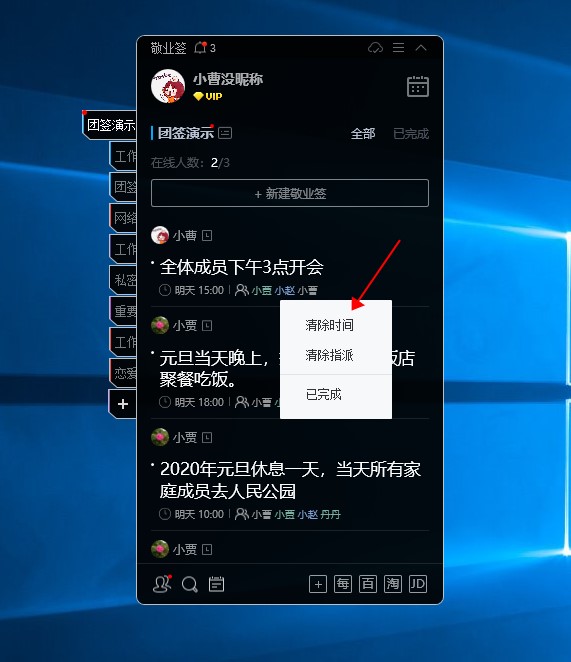
三、团签内容时间清除后,可在团队便签上看到提醒时间已经消失,但是团签上记录的内容和指派人仍旧存在。注:在进行清除时间时,如果该条团签内容设置的是延时提醒,清除时间后,延时提醒会被清除掉。

提醒:在进行清除设置时,只有团队管理员、创建该条团签成员和被指派的团队成员拥有清除时间的权限,如果该条便签不是由成员创建,且该成员又没有被指派完成该条任务,则该成员是没有操作清除时间的权限的。另外,当团队便签欠费时,团队便签的非免费成员不能操作清除时间提醒,同时还不能新增、修改、删除、完成、管理团签内容。
最新发布
相关内容
-
 升职快的人都会用的便签提醒软件,你想get同款吗?
升职快的人都会用的便签提醒软件,你想get同款吗?
发布时间:2018-08-30 类型:新闻动态 -
 解析错误:因为无法连接到远程服务器造成无法登录敬业签PC便签
解析错误:因为无法连接到远程服务器造成无法登录敬业签PC便签
发布时间:2018-12-21 类型:新闻动态 -
 如何用微信获取农历生日提醒
如何用微信获取农历生日提醒
发布时间:2018-08-30 类型:新闻动态 -
 敬业签电脑备忘录如何调整界面大小设置?
敬业签电脑备忘录如何调整界面大小设置?
发布时间:2018-08-30 类型:新闻动态 -
 华为手机备忘录怎么导到其他手机?
华为手机备忘录怎么导到其他手机?
发布时间:2018-08-30 类型:新闻动态
推荐
-

-

-

- 哪款桌面便签更加好用?电脑桌面上的好用便签 机阿里山可见度立刻发射机独立开发了解ask等级分类
- 手机提醒信息如何添加照片?怎样在提醒闹钟中添加照片 机阿里山可见度立刻发射机独立开发了解ask等级分类
- 手机备忘录如何导出到电脑里?支持数据导出的备忘录推荐 机阿里山可见度立刻发射机独立开发了解ask等级分类
- 电脑上能弹窗提醒的软件叫什么?如何在桌面设置电脑提醒事项 机阿里山可见度立刻发射机独立开发了解ask等级分类
- 外勤人员应该用哪款提醒软件?能精确提醒工作的软件app 机阿里山可见度立刻发射机独立开发了解ask等级分类
- 如何在电脑桌面设置Ai问答助手?支持互动的桌面便签 机阿里山可见度立刻发射机独立开发了解ask等级分类
- 能给自己制定学习计划软件叫什么?计划待办类软件推荐 机阿里山可见度立刻发射机独立开发了解ask等级分类
热点
标签











